Nokia X2-00 2Gb Blue: Перемещение по меню
Перемещение по меню: Nokia X2-00 2Gb Blue
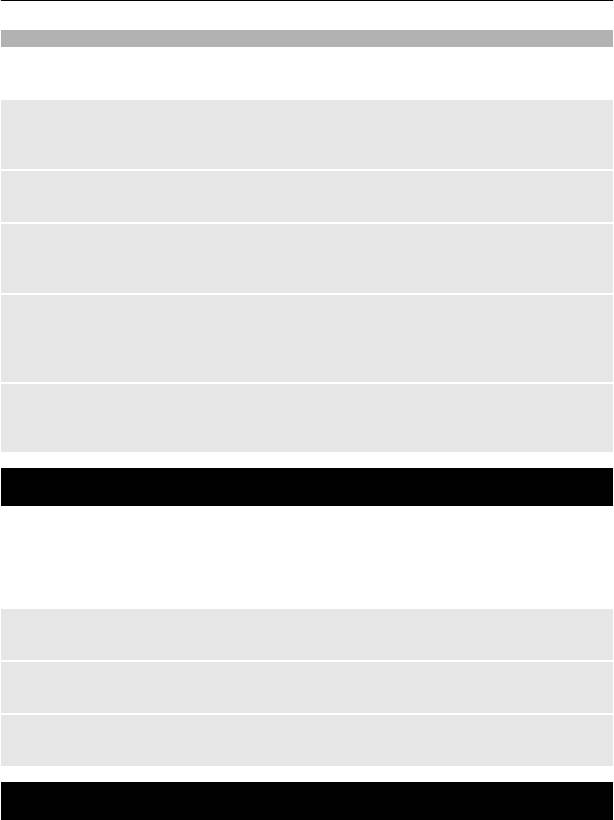
Перемещение по меню 17
Режим интеллектуального ввода текста
Метод интеллектуального ввода текста основан на использовании встроенного
словаря, в который можно добавлять новые слова.
Ввод слова
Нажимайте цифровую клавишу (2–9). Для ввода буквы нажимайте
соответствующую ей клавишу один раз.
Подтверждение ввода слова
Выполните прокрутку вправо или нажмите клавишу 0, чтобы ввести пробел.
Выбор правильного слова
Если предлагается неправильное слово, нажимайте клавишу * для выбора
необходимого слова в списке.
Добавление слова в словарь
Если после слова появился символ "?", это означает, что введенное слово
отсутствует в словаре. Чтобы добавить слово в словарь, выберите Слово. Введите
слово с помощью обычного метода ввода и выберите Сохран..
Ввод составного слова
Введите первую часть слова и выполните прокрутку вправо, чтобы подтвердить
его. Введите вторую часть слова и подтвердите ее.
Перемещение по меню
Функции устройства сгруппированы в меню. Здесь описаны не все функции и
пункты меню.
В режиме ожидания выберите Меню и выберите требуемый пункт меню и
вложенного меню.
Выйдите из меню текущего уровня
Выберите Выйти или Назад.
Вернитесь на главный экран
Нажмите клавишу разъединения.
Измените режим отображения экрана
Выберите Меню > Функции > Вид главного меню.
Сообщения
Вы можете отправлять и получать текстовые, мультимедийные и быстрые
сообщения. Вы также можете управлять электронной почтой. Услуги передачи
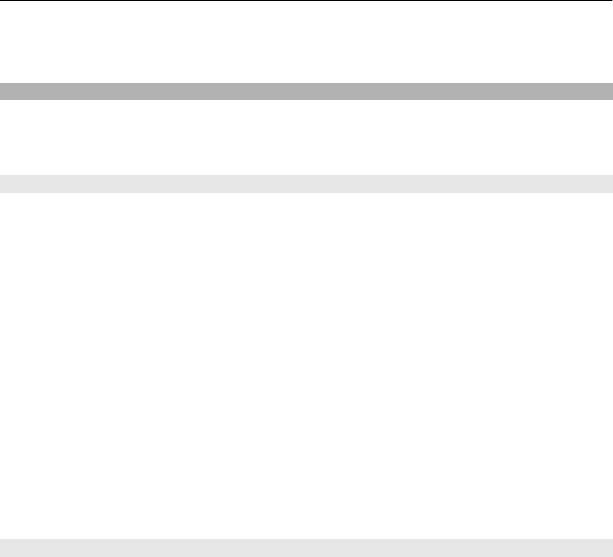
18 Сообщения
сообщений доступны только в том случае, если они поддерживаются сетью и
поставщиком услуг.
Текстовые и мультимедийные сообщения
Можно создать сообщение и дополнительно прикрепить к нему, например,
изображение. При прикреплении файла телефон автоматически преобразует
текстовое сообщение в мультимедийное.
Сообщения SMS
Устройство поддерживает работу с текстовыми сообщениями длиной более
предела, установленного для одинарных сообщений. Более длинные сообщения
передаются в двух и более сообщениях. Поставщик услуг может начислять
соответствующую оплату. Символы с надстрочными знаками и другими метками, а
также символы некоторых языков занимают больше места, уменьшая количество
символов, которое можно послать в одном сообщении.
Отображается общее число оставшихся символов и число сообщений,
необходимых для их передачи.
Чтобы иметь возможность отправлять сообщения, на устройстве должен
храниться номер центра сообщений. Как правило, этот номер задан по умолчанию
на SIM-карте.
Чтобы задать номер вручную, сделайте следующее:
1 Выберите Меню > Сообщения > Дополнительно > Парам. сообщ. >
Сообщения SMS > Центр сообщений.
2 Введите имя
и номер, предоставленные поставщиком услуг.
Сообщения MMS
Мультимедийное сообщение может содержать текст, изображения и видеоклипы
и/или аудиоклипы.
Прием и отображение мультимедийных сообщений возможны только в том
случае, если устройство поддерживает совместимые функции. Вид сообщения на
дисплее зависит от типа принимающего устройства.
Размер сообщений MMS ограничен возможностями сотовой сети. Если вставленное
изображение превышает заданное ограничение, устройство позволяет
уменьшить его размер
так, чтобы его можно было передать в сообщении MMS.
Важное замечание. Сообщения следует открывать с осторожностью. Сообщения
могут содержать вредоносное программное обеспечение и другие программные
компоненты, которые могут нарушить работу телефона и компьютера.
Для получения информации о доступности услуги обмена мультимедийными
сообщениями (MMS) и подписки на эту услугу обратитесь к поставщику услуг.
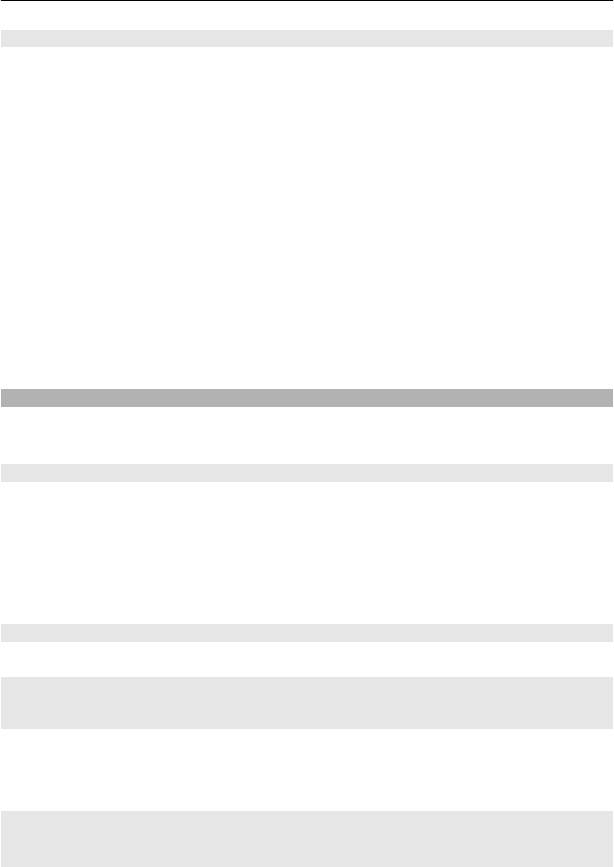
Сообщения 19
Создание сообщения
1 Выберите Меню > Сообщения > Новое сообщен..
2 Введите сообщение.
Чтобы вставить специальный знак или символ эмоции, выберите Функции >
Вставить символ.
Чтобы вложить в сообщение объект, выберите Функции > Вставить
объект. Сообщение автоматически становится мультимедийным.
3 Чтобы добавить получателей, выберите Передать, а затем — получателя.
Чтобы ввести номер телефона или почтовый адрес вручную,
выберите Номер/
адрес эл. п.. Введите номер телефона или выберите Эл. почта, а затем введите
почтовый адрес.
4 Выберите Перед..
Сообщения MMS обозначаются специальным значком наверху дисплея.
В зависимости от типа сообщения поставщики услуг могут взимать разную плату
за его передачу. Более подробную информацию можно получить у поставщика
услуг.
Почта Nokia Messaging
Получите доступ к вашим почтовым учетным записям от различных почтовых
провайдеров с устройства, для чтения, написания и отправки писем.
Настройка учетной записи почты
Выберите Меню > Сообщения > Эл. почта.
Если у вас еще нет почтовой учетной записи, вы можете создать учетную запись
Nokia, в которую включен сервис Ovi Mail.
1 Выберите Регистр. в "Почта Ovi".
2 Следуйте инструкциям.
Чтение и отправка почты
Выберите Меню > Сообщения > Эл. почта.
Чтение почты
Выберите письмо и Открыть.
Письма с вложениями, например, картинками, отмечаются скрепкой. Некоторые
вложения могут быть несовместимы с вашим устройством и не отображаться на
нем.
Просмотр вложений
Выберите вложение и Просмотреть.

20 Сообщения
Написание письма
Выберите Парам. > Создать новое.
Вложение файла в письмо
Выберите Парам. > Вложить файл.
Отправка письма
Выберите Отправить.
Закрытие приложения Почта
Выберите Выход.
Мгновенные сообщения Nokia Messaging
С помощью службы обмена мгновенными сообщениями (IM) вы можете общаться
с пользователями в режиме онлайн, используя ваше устройство. Вы можете
использовать уже существующую учетную запись службы IM, которая
поддерживается устройством. Если вы не зарегистрированы в службе IM, вы
можете создать учетную запись для поддерживаемой службы с помощью
компьютера или вашего устройства. Это меню зависит
от службы IM.
Для подключения услуги выберите Меню > Сообщения > Дополнительно >
Чат и следуйте инструкциям.
Быстрые сообщения
Быстрые сообщения представляют собой текстовые сообщения, которые
мгновенно отображаются на дисплее при получении.
Выберите Меню > Сообщения.
1 Выберите Дополнительно > Другие сообщ-я > Быстр. сообщение.
2 Введите текст сообщения.
3 Выберите Передать и контакт.
Звуковые сообщения Nokia Xpress
Удобное создание и передача звуковых сообщений посредством MMS.
Выберите Меню > Сообщения.
1 Выберите Дополнительно > Другие сообщ-я > Звуковое сбщ. Открывается
приложение "Диктофон".
2 Управляйте записью с помощью значков.
— Запишите сообщение.
— Приостановка записи,
— Остановка записи,






